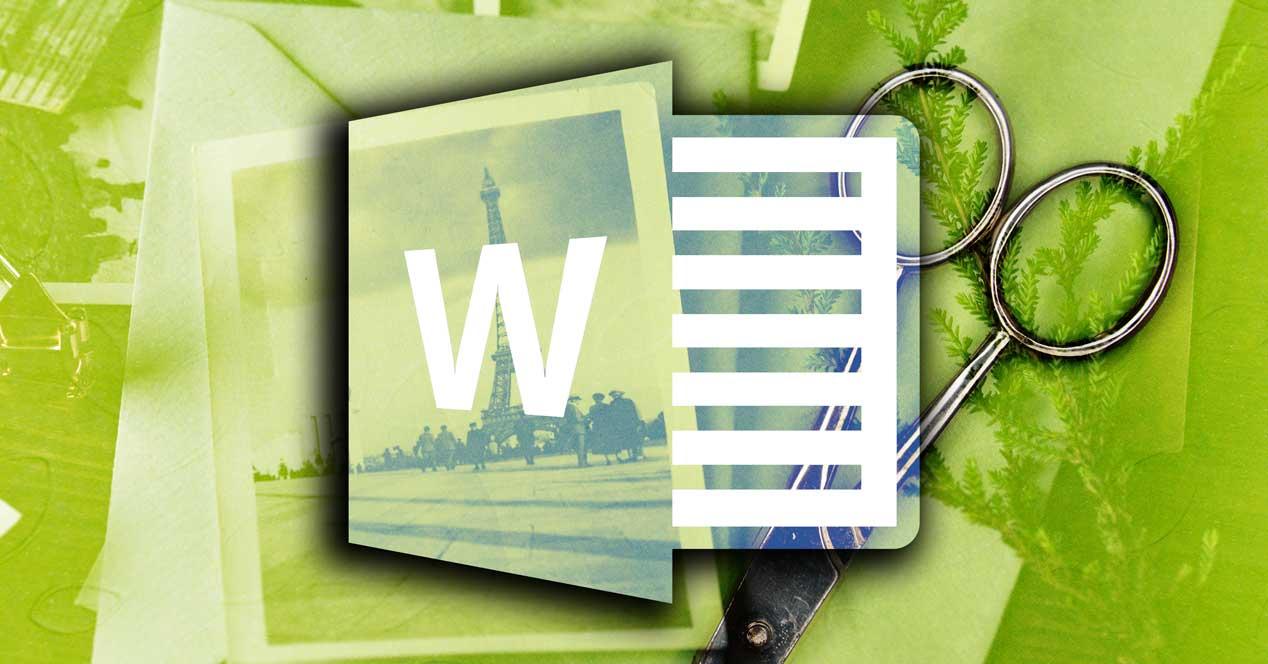Usar Word es muy útil y nos permite realizar todo tipo de documentos sin complicación. Todos sabemos escribir en la herramienta de Office, subrayar o cambiar los colores pero hay algunas herramientas muy útiles con la que podemos aprovecharla al máximo. Por ejemplo, puedes recortar una imagen en Word con el formato que quieras, con una forma o eligiendo una relación de aspecto que necesites. Te explicamos cómo.
Recortar una fotografía en Word es muy útil para insertarla y encajarla en el documento que quieras o bien para hacer un álbum usando todas las ventajas de edición que te permite. Sea como sea, el proceso es simple y te explicamos todas las opciones para hacerlo.
Al recortar una imagen, podemos ahorrar espacio para otros contenidos que queramos introducir en el documento. También, podemos recortar una imagen a una determinada forma para que se vea artística. Aunque principalmente, quienes eligen recortar una imagen dentro de Word es porque quieren ahorrar tiempo para editar la imagen. Incluso, es más rápido eliminar las partes no deseadas de la imagen.
Insertar la imagen
Lo primero que tenemos que hacer es insertar una imagen en Word. El proceso puede variar ligeramente según la versión que tengas pero todos te lo permiten, por antigua que sea. En nuestro caso, las instrucciones serán desde una versión actual pero te servirán como guía.
- Abre Word en tu ordenador
- Elige en “Documento en blanco” si no tienes ya un documento abierto
- Ve a la parte superior del menú y busca “Insertar»
Una vez que hayas seleccionado “Insertar” busca “Imágenes” en el menú y aparecerán dos opciones disponibles: desde archivo o imágenes online. Elige la primera y busca la fotografía que quieras en tu ordenador para subirla a tu documento de Word y poder editarla.
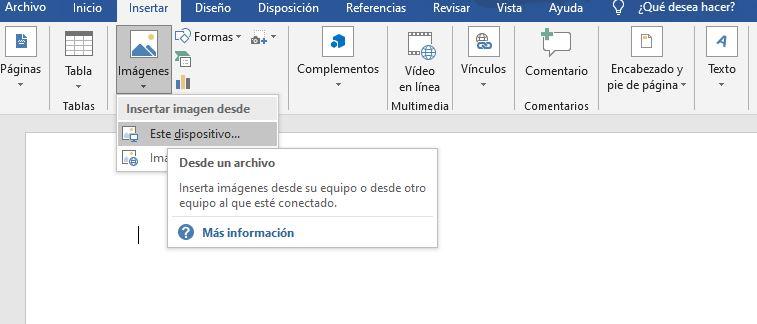
Cuando la hayas seleccionado, automáticamente aparecerá en el hueco donde tenías el cursor cuando has seguido los pasos anteriores. Pero puede que no quieras la imagen tal y como aparece sino que quieras recortarla. En ese caso, te explicamos cómo hacerlo.
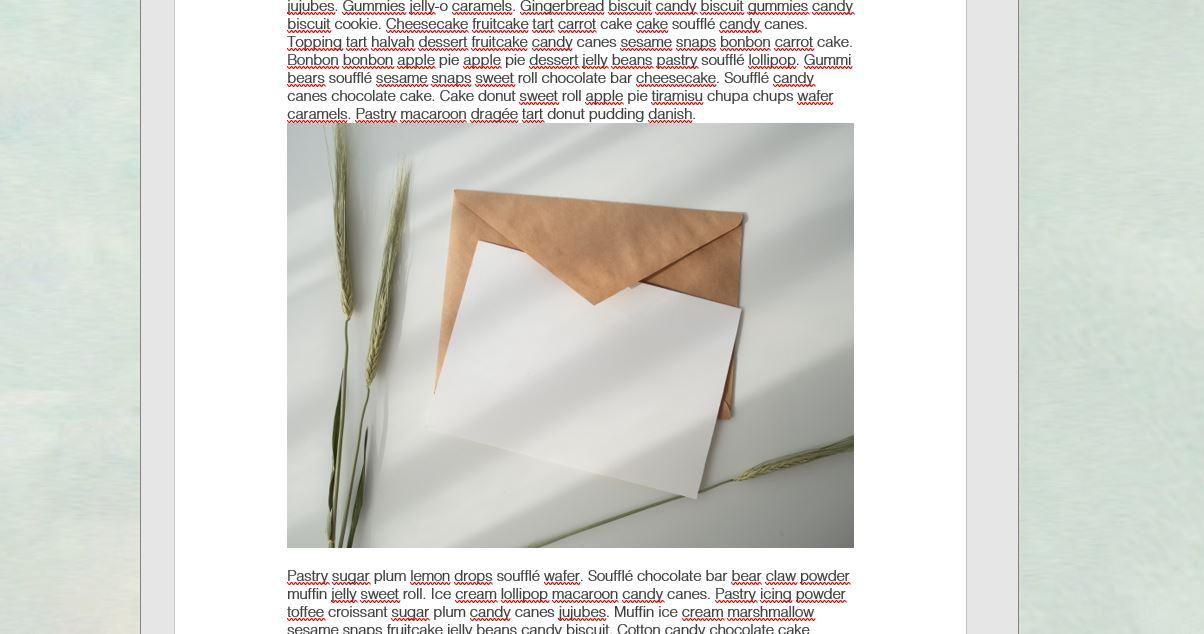
Recortar la imagen en Word
Una vez que hemos insertado la imagen, tal y como puedes ver en la captura adjunta a este párrafo, tenemos que recortarla. No importa si está en el centro, al principio de la página, entre dos párrafos o no hay ningún otro texto o archivo en el documento en sí porque los pasos serán los mismos en todos los casos anteriores.
- Ve al sitio en el que está la foto
- Haz clic derecho en la imagen
- Aparecerá un menú emergente con dos botones encima del menú: Estilo y Recortar.
- Elige la segunda opción: el botón de Recortar
Una vez que hayas elegido este botón verás que los bordes de la imagen han cambiado y pasa a estar contorneada con controladores de recorte en los laterales y en las esquinas, estos controladores son los que nos permitirán recortar la imagen en Word a nuestro antojo.
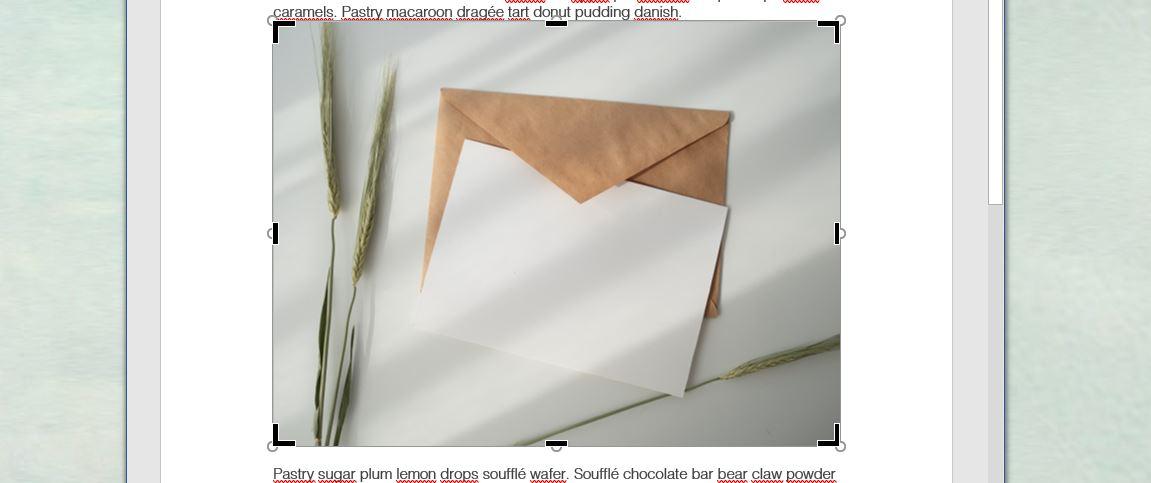
Tienes varias opciones: recortar por un único lado o redimensionar la imagen. Para recortar por un lado, simplemente toca en el controlador en el lado que quieras. Así podrás hacer que sea más rectangular o que desaparezca una parte de la fotografía arriba, abajo, a la izquierda o a la derecha. Si tocas de las esquinas conseguirás que se mantenga el mismo diseño o forma pero que se haga más pequeña en el documento. Puedes elegir cualquiera de las opciones y ambas funcionan igual: toca con el ratón en el controlador negro y arrastra hasta que quede como quieras o como necesites que esté. Una vez lo tengas en el formato que deseas, toca la tecla “enter” en tu teclado y se ajustará al nuevo formato.

Hay algunos trucos que puedes seguir. Por ejemplo, mantén presionada la tecla Ctrl en el teclado mientras arrastras el controlador de recorte lateral hacia el centro y conseguirás recortar por ambos lados el mismo trozo, de forma paralela, sin que se deforme.
Recortar con forma
Otra opción que podemos utilizar para recortar en Word es recortar con forma. Podrás hacer que el recorte sea un círculo o una estrella o cualquier otra forma disponible. Tardaremos algo más pero puede ser útil según qué tipo de documento vayas a hacer.
Los primeros pasos on idénticos: debes abrir Word e insertar la imagen siguiendo los pasos que te hemos explicado en apartados anteriores. Pero ahora no tendremos que hacer clic derecho y tocar en “recortar”, la ruta es otra diferente.
- Haz clic en la imagen con el ratón
- En el menú superior, busca el apartado “Formato” y ábrelo
- Una vez aquí, busca el botón que indica “Recortar”
Toca en la flecha para abrir el desplegable de recortar y aparecerán varias opciones. El que nos interesa es “Recortar a la forma”. No sueltes el ratón ni muevas el cursor porque automáticamente aparecerán todas las formas con las que puedes recortar la imagen:
- Rectángulos
- Formas básicas
- Flechas de bloque
- Formas de ecuación
- Diagrama de flujo
- Cintas y estrellas
- Llamadas
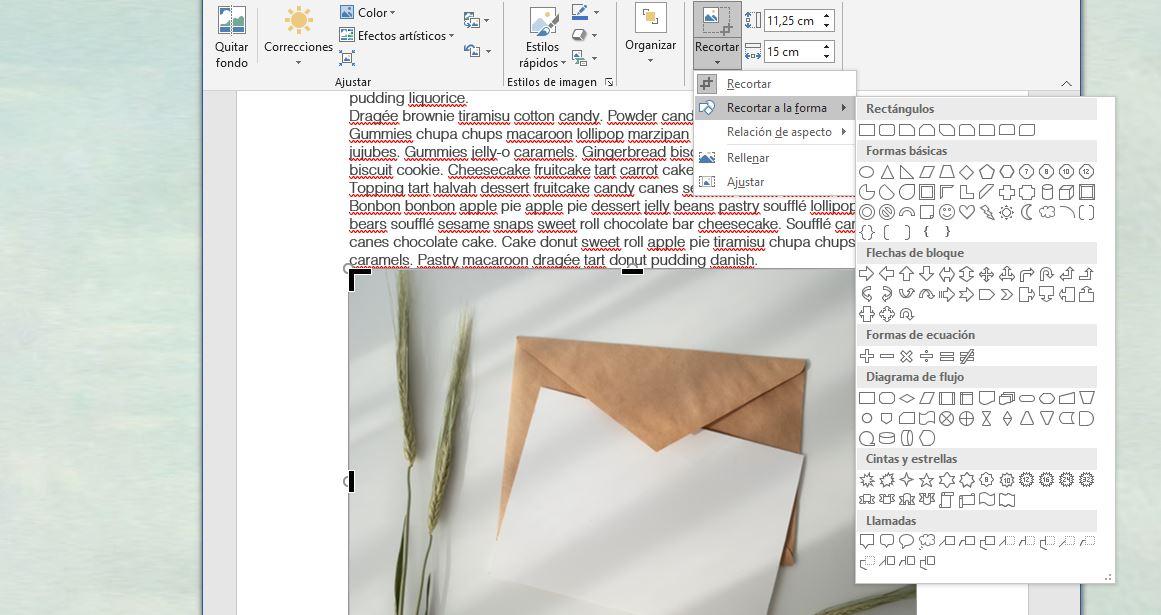
Con el ratón, elige el diseño que quieras de todos los disponible y se aplicará automáticamente a la fotografía que tengas en el documento. Una vez que lo hayas hecho, podrás redimensionar a tu antojo haciéndola más grande o más pequeña, colocándola en el espacio que quieras.
Una vez que lo tengas, podemos seguir dándole forma: vuelve al menú Formato en la parte superior y toca en el desplegable de “recortar”. Ahora, elige la opción “Rellenar”. Al tocar sobre esta herramienta tendrás poder sobre tu forma y podrás hacer que coja la parte de la imagen que quieras. Evitarás que se vean bordes exteriores y no habrá espacios vacíos.
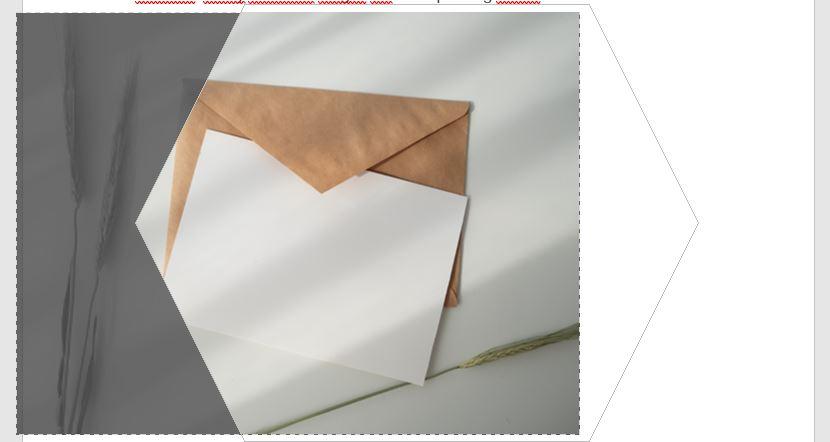
Recortar con relación de aspecto común
Si quieres recortar una foto en Word para que encaje con un formato de foto habitual también te permite hacerlo. No tiene sentido para un documento o archivo pero sí si quieres recortar en Word para seleccionar una serie de imágenes que luego llevar a imprimir, por ejemplo.
Inserta la imagen tal y como te hemos explicado antes. Una vez la tengas, haz clic sobre ella y ve a “Formato” en la parte superior. Selecciona la flecha del menú “Recortar” y abre el desplegable. Aparecerán una serie de opciones diferentes:
- Recortar
- Recortar a la forma
- Relación de aspecto
Elige la última: Relación de aspecto. Al pasar el ratón por el desplegable encontrarás diferentes opciones:
- Cuadrado (1:1)
- Vertical (2:3, 3:4…)
- Horizontal (3:2, 4:3, 5:3…)
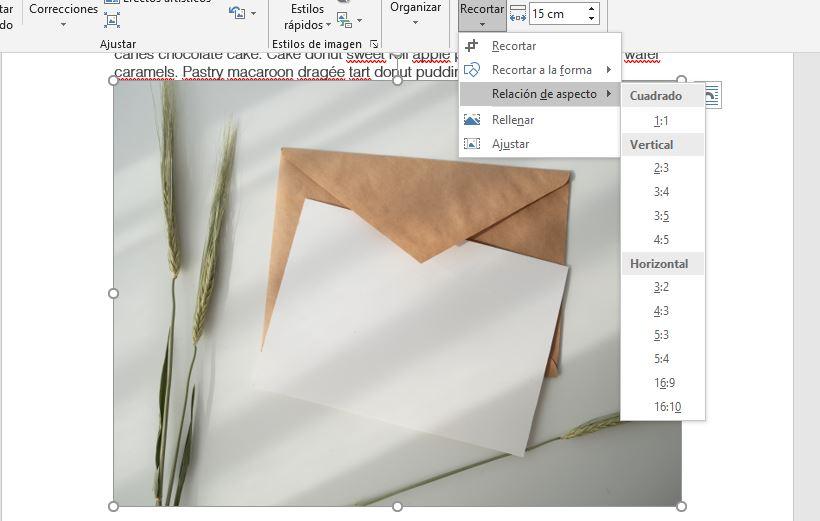
Escoge la que quieras y automáticamente aparecerá sobre la fotografía para que ajustes esta relación de aspecto a La imagen original. Cuadra el cuadrado o rectángulo resultante y ya tendrías lista la imagen para dejarla en el documento o moverla como quieras.
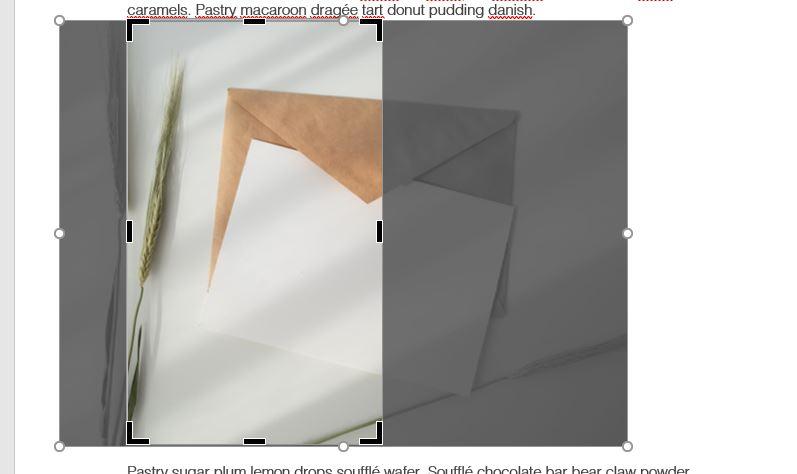
Recortar imagen dentro de una tabla
Para recortar una imagen dentro de una tabla en Word, los pasos son similares a si la foto estuviera fuera de una tabla:
- Haremos clic en la celda de la tabla que contiene la imagen que deseas recortar.
- Elegiremos la imagen para seleccionarla.
- Iremos a la pestaña «Formato de Imagen» en la barra de opciones y seleccionaremos «Recortar» en el apartado «Tamaño».
- Haremos clic y arrastra los marcadores de los bordes de la imagen hasta donde queramos recortarla.
- Pincharemos fuera de la tabla para aplicar los cambios.
También se pueden utilizar las flechas de desplazamiento en el teclado para mover los marcadores en incrementos más pequeños. Para evitar modificar el formato de la tabla, es recomendable que la imagen se modifique fuera o antes de introducirla en el documento Word.
Coloca la imagen
Cuando ya tengas tu fotografía lista con la forma que quieras o recortada, podemos recolocarla donde necesitemos. Simplemente haz clic derecho sobre la imagen y elige “Tamaño y posición” en el menú de opciones. En la nueva ventana emergente puedes elegir “Estilo de ajustes” y Word te permitirá que elijas qué hacer con la foto recortada:
- En línea con el texto
- Cuadrado
- Estrecho
- Transparente
- Arriba y abajo
- Detrás del texto
- Delante del texto
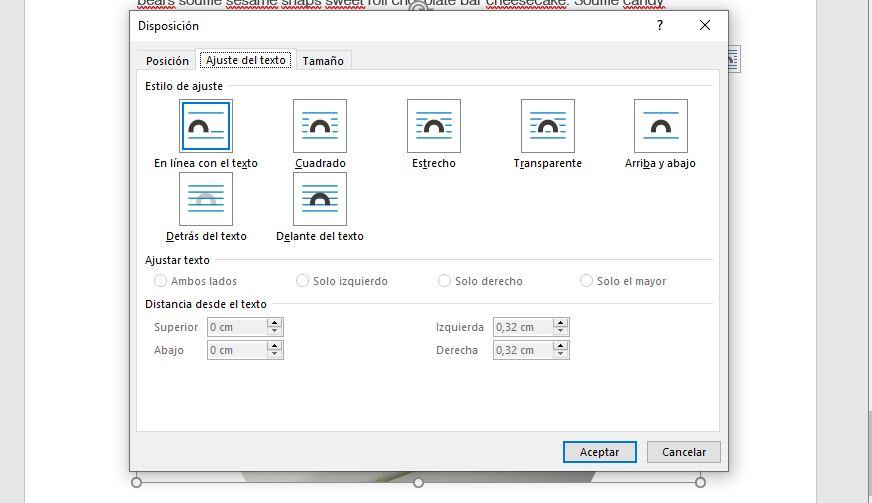
Puedes configurar el tamaño, la distancia con el texto, ajustar el texto a ambos lados o solo a uno o a ninguno… Podrás colocarla como quieras. Una vez la tengas, puedes seguir de nuevo el proceso para recortar en Word otra imagen y hacerlo con todas las del documento.